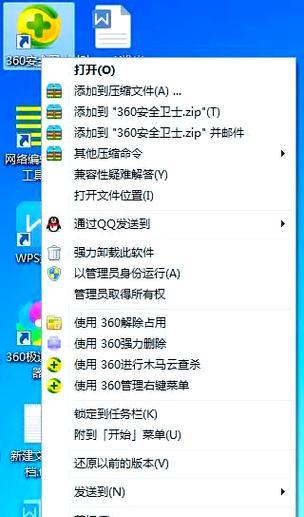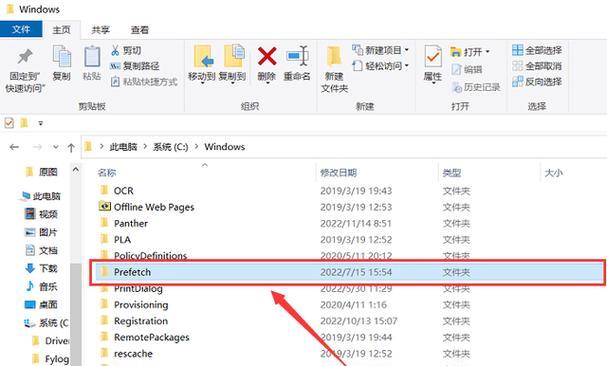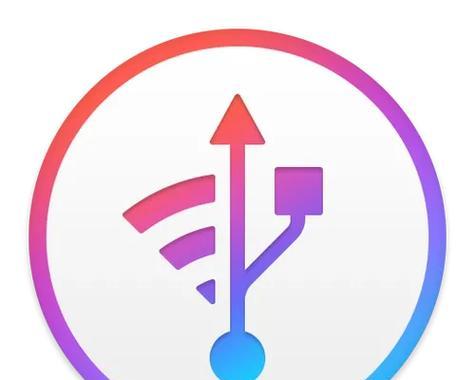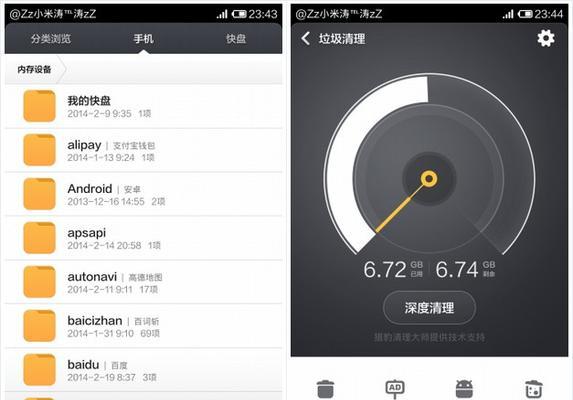在日常使用电脑的过程中,我们不可避免地会产生大量的垃圾文件,这些垃圾文件会占据我们电脑C盘的空间,降低电脑的性能。正确清理电脑C盘中的垃圾文件变得尤为重要。本文将介绍一些简单有效的方法,帮助您清理电脑C盘中的垃圾,提升电脑的性能。

文章目录:
1.清理临时文件夹
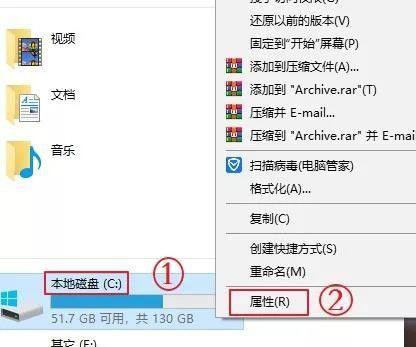
2.清理回收站
3.卸载不必要的程序
4.清理浏览器缓存
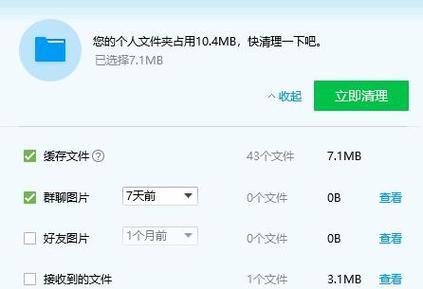
5.清理系统日志
6.删除不再使用的大文件
7.清理无效注册表项
8.清理下载文件夹
9.清理系统更新备份文件
10.清理系统恢复点
11.清理桌面文件和文件夹
12.清理快速访问中的无效链接
13.清理垃圾邮件和垃圾短信
14.清理已删除程序的残留文件
15.定期进行磁盘碎片整理
1.清理临时文件夹:打开文件资源管理器,输入"%temp%"并回车,删除临时文件夹中的所有文件。
2.清理回收站:右键点击回收站图标,选择"清空回收站",确认删除所有文件。
3.卸载不必要的程序:打开控制面板,选择"程序和功能",卸载不再需要的程序以释放空间。
4.清理浏览器缓存:进入浏览器设置,清除缓存和Cookie,可以提升浏览器的速度。
5.清理系统日志:打开事件查看器,选择"Windows日志",删除不再需要的系统日志。
6.删除不再使用的大文件:在C盘中搜索大于100MB的文件,并删除不再需要的文件以释放空间。
7.清理无效注册表项:使用注册表清理工具,扫描并删除无效的注册表项。
8.清理下载文件夹:删除下载文件夹中的无用文件,只保留需要长期保存的文件。
9.清理系统更新备份文件:进入Windows更新设置,删除旧版本的系统更新备份文件。
10.清理系统恢复点:进入系统恢复设置,删除较早的系统恢复点以释放空间。
11.清理桌面文件和文件夹:整理桌面上的文件和文件夹,删除不再需要的项目。
12.清理快速访问中的无效链接:在资源管理器中,右键点击快速访问栏中的无效链接并选择"从快速访问中删除"。
13.清理垃圾邮件和垃圾短信:清空垃圾邮件和垃圾短信文件夹,减少不必要的占用。
14.清理已删除程序的残留文件:使用系统清理工具或第三方软件,删除已删除程序的残留文件。
15.定期进行磁盘碎片整理:使用磁盘碎片整理工具,定期进行C盘的碎片整理,提升硬盘读写速度。
通过对电脑C盘中的垃圾文件进行正确清理,我们可以释放存储空间,提升电脑的性能和速度。建议您定期进行这些清理操作,以保持电脑的良好运行状态。同时,也请谨慎操作,避免误删重要文件。